栅格图像配准
- 格式:ppt
- 大小:1.85 MB
- 文档页数:21
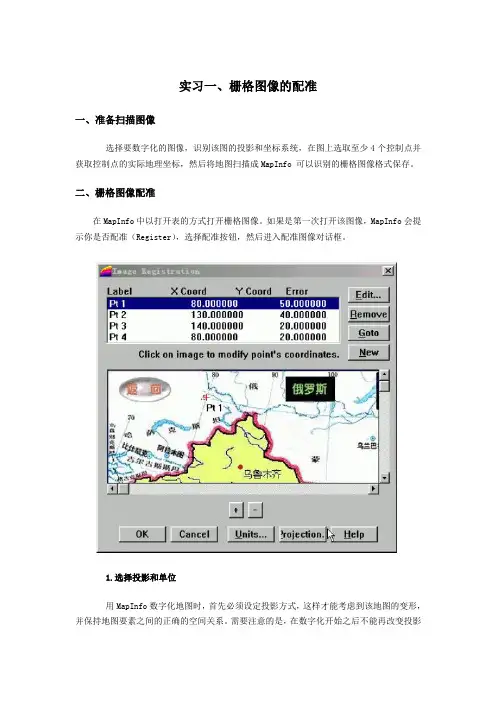
实习一、栅格图像的配准一、准备扫描图像选择要数字化的图像,识别该图的投影和坐标系统,在图上选取至少4个控制点并获取控制点的实际地理坐标,然后将地图扫描成MapInfo 可以识别的栅格图像格式保存。
二、栅格图像配准在MapInfo中以打开表的方式打开栅格图像。
如果是第一次打开该图像,MapInfo会提示你是否配准(Register),选择配准按钮,然后进入配准图像对话框。
1.选择投影和单位用MapInfo数字化地图时,首先必须设定投影方式,这样才能考虑到该地图的变形,并保持地图要素之间的正确的空间关系。
需要注意的是,在数字化开始之后不能再改变投影方式,因此要确保正确设置投影。
在图像配准对话框中单击投影按钮来选择投影。
通常选择纸张地图图例中指定的地图投影。
除了选择合适的投影方式外,还必须设定坐标系使用的地图单位,例如,经/纬度投影中的地图将以“度”显示地图坐标。
如果没有该地图的坐标系统,那么需要把该地图数字化为非地球地图(Non-earth Map),这意味着该图像上的点只是彼此有关,而与地球上的点无关,这时可以使用其它地图单位。
2.输入控制点是在图像配准对话框的图像上选择一点并单击鼠标,然后在弹出的编辑控制点对话框中键入该点的实际坐标值。
输入四个控制点时应该注意:其中任意三个点不能在一条直线上。
3.编辑控制点输入第四个控制点后,MapInfo以像素为单位计算控制点的输入误差。
MapInfo利用控制点进行数值变换,靠该变换来倾斜、移动和调整数字化对象,使之与控制点相符合。
栅格图像的配准实际上是利用最小二乘法原理实现由栅格图像坐标到实际地理坐标的转换,然后就可以在屏幕上以实际地理坐标对栅格内容进行跟踪数字化。
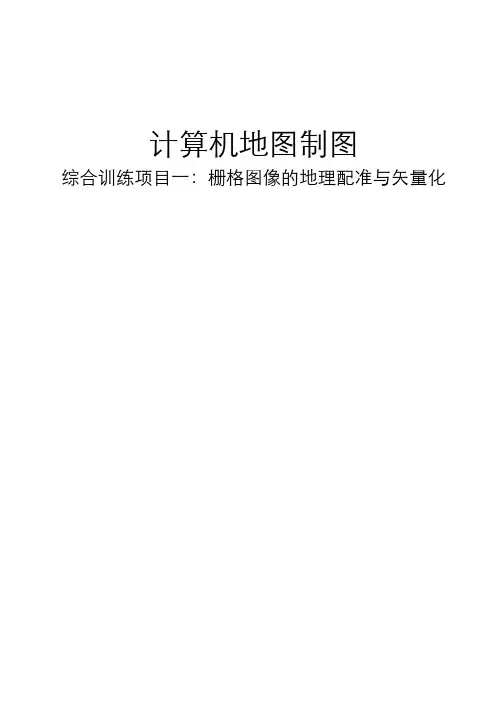
计算机地图制图综合训练项目一:栅格图像的地理配准与矢量化目录1、项目名称 (1)2、项目目的和要求 (1)3、项目基本情况 (1)4、项目原理 (1)5、项目过程 (2)6、项目总结 (7)1、项目名称栅格图像的地理配准与矢量化2、项目目的和要求目的和要求:掌握栅格图像地理配准的基本原理;掌握地图制图软件中图像地理配准和地图矢量化方法。
3、项目基本情况完成时间:个人工作情况:对所给栅格图像进行地理配准和矢量化,完成所给栅格图像的矢量化工作。
注意领会地理配准和矢量化的步骤、方法和实现过程。
4、项目原理地理配准可分为影像配准和空间配准。
影像配准的对象时raster图,譬如TIFF图。
配准后的图可以保存为ESRI/GRID/TIFF或ERDAS/IMAGINE格式。
空间配准时对矢量数据配准。
配准是指同一区域内以不同成像手段所获得的不同图像图形的地理坐标的匹配。
包括几何纠正、投影变换域统一比例尺三方面的处理。
在多时相、多信息的复合综合分析时常需进行各种配准处理。
是产生一个空间校准集合或匹配某一区域图像的过程。
地图矢量化是重要的地理数据获取方式之一。
所谓地图矢量化,就是把栅格数据转换成矢量数据的处理过程。
当纸质地图经过计算机图形、图像系统光-电转换量化为点阵数字图像,经图像处理和曲线矢量化,或者直接进行手扶跟踪数字化后,生成可以为地理信息系统显示、修改、标注、漫游、计算、管理和打印的矢量地图数据文件,这种与纸质地图相对应的计算机数据文件称为矢量化电子地图。
随着社会发展和计算机技术的普及,传统的生活方式正在改变,在许多领域,人们需要使用计算机技术模拟显示现实世界中的各种信息,并对信息进行查询和处理。
由此需要对实际信息进行数据的采集和矢量化处理,使之变成我们需要的电子信息。
纸质地图是我们平时常用的一种地图,但存在数据有限且更新慢、信息描述简单且形式单一、查询分析不方便和地形景观不直观等特点,使它很难适应日新月异的社会变化,经常带来诸多麻烦。
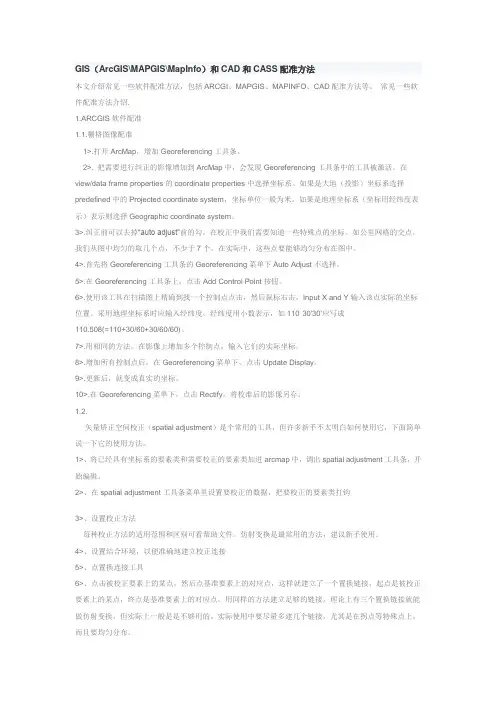
GIS(ArcGIS\MAPGIS\MapInfo)和CAD和CASS配准方法本文介绍常见一些软件配准方法,包括ARCGI、MAPGIS、MAPINFO、CAD配准方法等。
常见一些软件配准方法介绍.1.ARCGIS软件配准1.1.栅格图像配准1>.打开ArcMap,增加Georeferencing工具条。
2>. 把需要进行纠正的影像增加到ArcMap中,会发现Georeferencing工具条中的工具被激活。
在view/data frame properties的coordinate properties中选择坐标系。
如果是大地(投影)坐标系选择predefined中的Projected coordinate system,坐标单位一般为米。
如果是地理坐标系(坐标用经纬度表示)表示则选择Geographic coordinate system。
3>.纠正前可以去掉“auto adjust”前的勾。
在校正中我们需要知道一些特殊点的坐标。
如公里网格的交点,我们从图中均匀的取几个点,不少于7个。
在实际中,这些点要能够均匀分布在图中。
4>.首先将Georeferencing工具条的Georeferencing菜单下Auto Adjust不选择。
5>.在Georeferencing工具条上,点击Add Control Point按钮。
6>.使用该工具在扫描图上精确到找一个控制点点击,然后鼠标右击,Input X and Y输入该点实际的坐标位置。
采用地理坐标系时应输入经纬度,经纬度用小数表示,如110°30'30'应写成110.508(=110+30/60+30/60/60)。
7>.用相同的方法,在影像上增加多个控制点,输入它们的实际坐标。
8>.增加所有控制点后,在Georeferencing菜单下,点击Update Display。
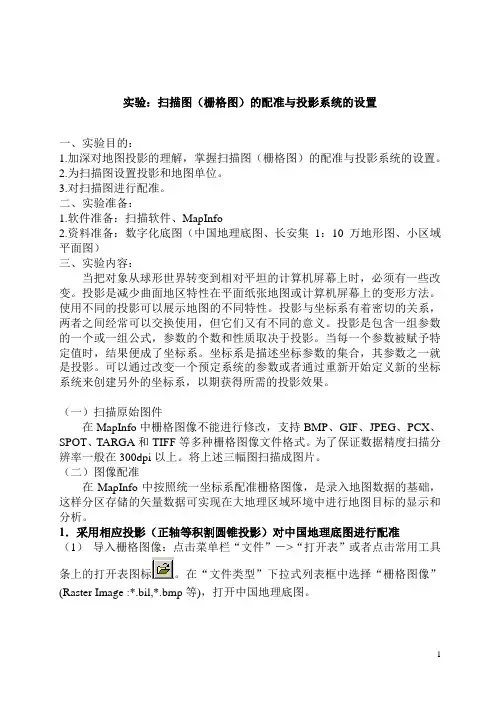
实验:扫描图(栅格图)的配准与投影系统的设置一、实验目的:1.加深对地图投影的理解,掌握扫描图(栅格图)的配准与投影系统的设置。
2.为扫描图设置投影和地图单位。
3.对扫描图进行配准。
二、实验准备:1.软件准备:扫描软件、MapInfo2.资料准备:数字化底图(中国地理底图、长安集1:10万地形图、小区域平面图)三、实验内容:当把对象从球形世界转变到相对平坦的计算机屏幕上时,必须有一些改变。
投影是减少曲面地区特性在平面纸张地图或计算机屏幕上的变形方法。
使用不同的投影可以展示地图的不同特性。
投影与坐标系有着密切的关系,两者之间经常可以交换使用,但它们又有不同的意义。
投影是包含一组参数的一个或一组公式,参数的个数和性质取决于投影。
当每一个参数被赋予特定值时,结果便成了坐标系。
坐标系是描述坐标参数的集合,其参数之一就是投影。
可以通过改变一个预定系统的参数或者通过重新开始定义新的坐标系统来创建另外的坐标系,以期获得所需的投影效果。
(一)扫描原始图件在MapInfo中栅格图像不能进行修改,支持BMP、GIF、JPEG、PCX、SPOT、TARGA和TIFF等多种栅格图像文件格式。
为了保证数据精度扫描分辨率一般在300dpi以上。
将上述三幅图扫描成图片。
(二)图像配准在MapInfo中按照统一坐标系配准栅格图像,是录入地图数据的基础,这样分区存储的矢量数据可实现在大地理区域环境中进行地图目标的显示和分析。
1.采用相应投影(正轴等积割圆锥投影)对中国地理底图进行配准(1)导入栅格图像:点击菜单栏“文件”->“打开表”或者点击常用工具条上的打开表图标。
在“文件类型”下拉式列表框中选择“栅格图像”(Raster Image :*.bil,*.bmp等),打开中国地理底图。
图1打开栅格图像(2)出现如下对话框,询问是简单的显示图像还是要配准图像,如果选择简单显示,则MapInfo自动生成一个与该栅格文件同名的.TAB文件,并在地图窗口中显示,此时的图层称为栅格图层。
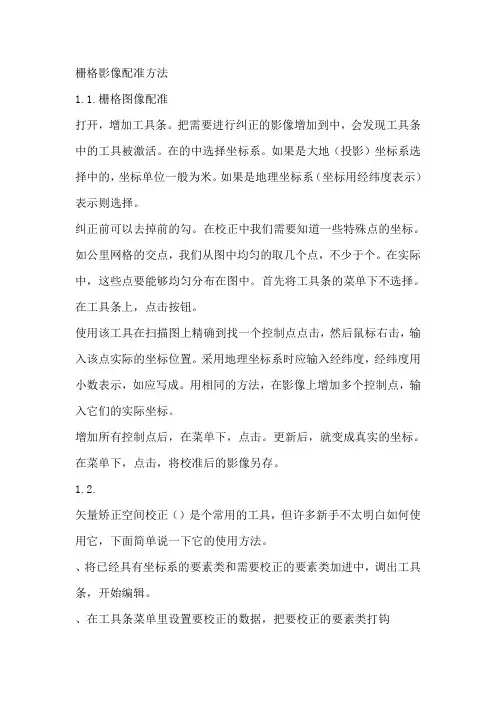
栅格影像配准方法1.1.栅格图像配准打开,增加工具条。
把需要进行纠正的影像增加到中,会发现工具条中的工具被激活。
在的中选择坐标系。
如果是大地(投影)坐标系选择中的,坐标单位一般为米。
如果是地理坐标系(坐标用经纬度表示)表示则选择。
纠正前可以去掉前的勾。
在校正中我们需要知道一些特殊点的坐标。
如公里网格的交点,我们从图中均匀的取几个点,不少于个。
在实际中,这些点要能够均匀分布在图中。
首先将工具条的菜单下不选择。
在工具条上,点击按钮。
使用该工具在扫描图上精确到找一个控制点点击,然后鼠标右击,输入该点实际的坐标位置。
采用地理坐标系时应输入经纬度,经纬度用小数表示,如应写成。
用相同的方法,在影像上增加多个控制点,输入它们的实际坐标。
增加所有控制点后,在菜单下,点击。
更新后,就变成真实的坐标。
在菜单下,点击,将校准后的影像另存。
1.2.矢量矫正空间校正()是个常用的工具,但许多新手不太明白如何使用它,下面简单说一下它的使用方法。
、将已经具有坐标系的要素类和需要校正的要素类加进中,调出工具条,开始编辑。
、在工具条菜单里设置要校正的数据,把要校正的要素类打钩、设置校正方法每种校正方法的适用范围和区别可看帮助文件。
仿射变换是最常用的方法,建议新手使用。
、设置结合环境,以便准确地建立校正连接、点置换连接工具、点击被校正要素上的某点,然后点基准要素上的对应点,这样就建立了一个置换链接,起点是被校正要素上的某点,终点是基准要素上的对应点。
用同样的方法建立足够的链接。
理论上有三个置换链接就能做仿射变换,但实际上一般是是不够用的。
实际使用中要尽量多建几个链接,尤其是在拐点等特殊点上,而且要均匀分布。
、点工具条菜单下的当你熟悉整个过程后,可以试试其他几种变换(相似、投影、橡皮拉伸等)。
上面的方法是将一个没有坐标系的要素类校正到一个有坐标系的要素类,简单说是图对图校正。
如果只有一个没有坐标系的要素类,但知道它上面关键点的真实坐标,上面的、、步用下面方法代替:、读出原图上关键点的屏幕坐标,找到和它对应的真实坐标、建立连接链接文件,格式为文本文件,第一列是关键点的屏幕坐标,第二列是关键点的屏幕坐标,第三列是关键点真实的坐标,第四列是关键点真实的坐标,中间用空格分开,每个关键点一行。
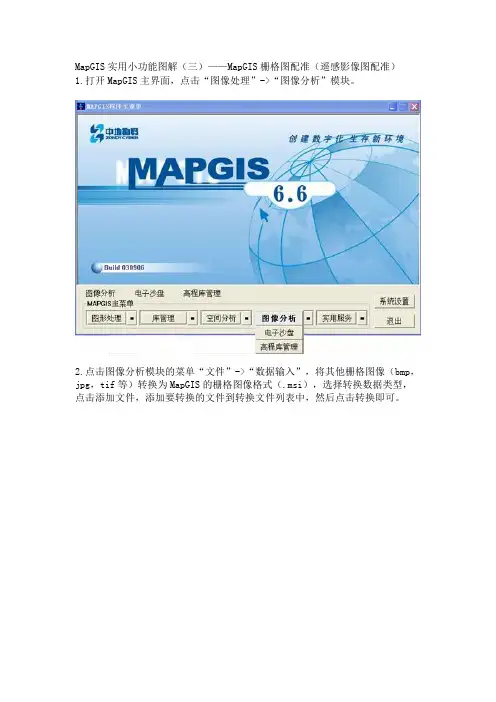
MapGIS实用小功能图解(三)——MapGIS栅格图配准(遥感影像图配准)1.打开MapGIS主界面,点击“图像处理”->“图像分析”模块。
2.点击图像分析模块的菜单“文件”->“数据输入”,将其他栅格图像(bmp,jpg,tif等)转换为MapGIS的栅格图像格式(.msi),选择转换数据类型,点击添加文件,添加要转换的文件到转换文件列表中,然后点击转换即可。
3.打开菜单“镶嵌融合”下的“编辑模式1”,“校正预览”和“控制点信息”。
会发现MapGIS自动添加了改幅图像的四个拐角端点的配准值,我们可以删除这些控制点,添加自己的控制点。
4.菜单“镶嵌融合”->“添加控制点”,单击左侧工作区添加控制点的地方,会放大显示,调整好控制点位置后,按空格键,弹出输入新参照点坐标,如此重复添加控制点,直到个数满足校正参数要求(要求见下个步骤)5.菜单“镶嵌融合”->“校正参数”,设置相应参数,不同阶的多项式几何校正变换需要不同的控制点数。
不同阶的多项式几何校正变换最少控制点数在理论上为:一阶多项式几何校正(理论最小值):3个控制点;二阶多项式几何校正(理论最小值):6个控制点;三阶多项式几何校正(理论最小值):10个控制点;四阶多项式几何校正(理论最小值):15个控制点;五阶多项式几何校正(理论最小值):21个控制点;为了保证较高的校正精度,实际选择的控制点至少为理论数的3倍,即:一阶多项式几何校正(推荐最小值):9个控制点;二阶多项式几何校正(推荐最小值):18个控制点;三阶多项式几何校正(推荐最小值):30个控制点;四阶多项式几何校正(推荐最小值):45个控制点;五阶多项式几何校正(推荐最小值):63个控制点;6.菜单“镶嵌融合”->“影像校正”,保存校正后的图像的路径即可,其他可默认。
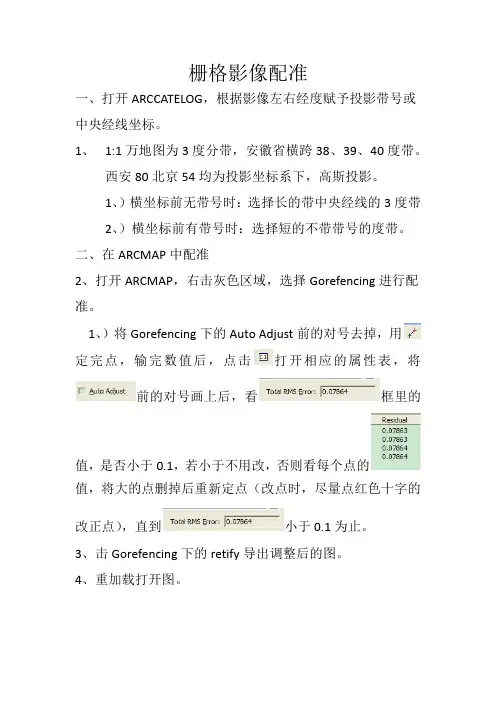
栅格影像配准
一、打开ARCCATELOG,根据影像左右经度赋予投影带号或中央经线坐标。
1、1:1万地图为3度分带,安徽省横跨38、39、40度带。
西安80北京54均为投影坐标系下,高斯投影。
1、)横坐标前无带号时:选择长的带中央经线的3度带
2、)横坐标前有带号时:选择短的不带带号的度带。
二、在ARCMAP中配准
2、打开ARCMAP,右击灰色区域,选择Gorefencing进行配准。
1、)将Gorefencing下的Auto Adjust前的对号去掉,用
定完点,输完数值后,点击打开相应的属性表,将前的对号画上后,看框里的
值,是否小于0.1,若小于不用改,否则看每个点的
值,将大的点删掉后重新定点(改点时,尽量点红色十字的改正点),直到小于0.1为止。
3、击Gorefencing下的retify导出调整后的图。
4、重加载打开图。


实验二:栅格图坐标配准及矢量化一、实习目的1. 在ArcCatalog中查看矢量数据基本信息;2. 在Arcmap中打开矢量数据;3.要求按步骤将扫描栅格图与矢量图进行坐标配准,即投影坐标的选择;4.在栅格图建立准确坐标之后,提取栅格数据上的信息成为一个多边形图层和一个折线图层,并对多边形和折线进行量测,获取量测面积及长度。
二、所用数据老师提供一个苏州的有坐标的矢量图层和一个扫描图,矢量图层为苏州市水系图层,扫描图为苏州市地图。
三、操作步骤(一)栅格图层的配准1.在arcmap打开矢量图水系2.打开栅格图suzhou.jpg, 打开时会显示该图没有投影的提示信息。
我们的目的是将水系图的投影信息赋予栅格图。
3.点击菜单项的View下的Toolbars选项,调出Georeferencing(坐标配准工具条),如下图所示:从工具条下拉菜单找到fit to display选项,点击后栅格图将显示在矢量图下部,但两图位置不吻合,接下来我们进行配准工作。
4.点击工具条倒数第二个按钮,添加控制点。
从矢量图上找到几个与栅格图明确在同样位置的点,将栅格图拉伸到矢量图同样位置。
操作及截图如下:a.将窗口的某部位放大,图上可看出有两个同名点。
b.用增加控制点工具,先在1处点一下,再在2处点一下,两图在这一点将会移到一起。
c.接着在图上分布比较均匀地取其它5、6对点,直至两图完全吻合。
12注:坐标配准时可能出现的问题若两个同名点位置输入错误,或选择的同名点的误差太大,可将该控制点删除,布点一定要均匀。
删除方法如下,点击工具条最右边按钮:(二)面图层和线图层的建立及量测1.建立两个新图层,将栅格图上的铁路线和新区的范围矢量化。
注:新区的行政界线图为面图层,铁路线图为线图层2.然后在Arcmap打开行政界线绘制新区边界和铁路图先打开已建立坐标的栅格图,再打开行政界线空图层,两者投影自动一致,完全重叠,然后分别勾画出行政区域和铁路线。
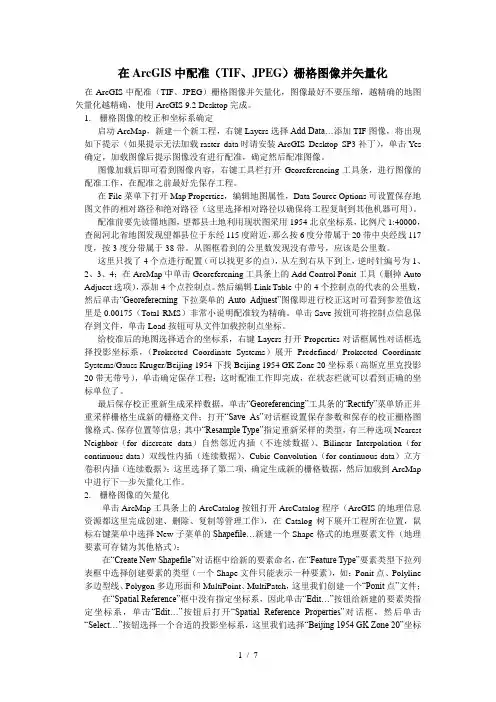
在ArcGIS中配准(TIF、JPEG)栅格图像并矢量化在ArcGIS中配准(TIF、JPEG)栅格图像并矢量化,图像最好不要压缩,越精确的地图矢量化越精确,使用ArcGIS 9.2 Desktop完成。
1.栅格图像的校正和坐标系确定启动ArcMap,新建一个新工程,右键Layers选择Add Data…添加TIF图像,将出现如下提示(如果提示无法加载raster data时请安装ArcGIS Desktop SP3补丁),单击Yes 确定,加载图像后提示图像没有进行配准,确定然后配准图像。
图像加载后即可看到图像内容,右键工具栏打开Georeferencing工具条,进行图像的配准工作,在配准之前最好先保存工程。
在File菜单下打开Map Properties,编辑地图属性,Data Source Options可设置保存地图文件的相对路径和绝对路径(这里选择相对路径以确保将工程复制到其他机器可用)。
配准前要先读懂地图,望都县土地利用现状图采用1954北京坐标系,比例尺1:40000,查阅河北省地图发现望都县位于东经115度附近,那么按6度分带属于20带中央经线117度,按3度分带属于38带。
从图框看到的公里数发现没有带号,应该是公里数。
这里只找了4个点进行配置(可以找更多的点),从左到右从下到上,逆时针编号为1、2、3、4;在ArcMap中单击Georefercning工具条上的Add Control Ponit工具(删掉Auto Adjuest选项),添加4个点控制点。
然后编辑Link Table中的4个控制点的代表的公里数,然后单击“Georeferecning下拉菜单的Auto Adjuest”图像即进行校正这时可看到参差值这里是0.00175(Total RMS)非常小说明配准较为精确。
单击Save按钮可将控制点信息保存到文件,单击Load按钮可从文件加载控制点坐标。
给校准后的地图选择适合的坐标系,右键Layers打开Properties对话框属性对话框选择投影坐标系,(Prokected Coordinate Systems)展开Predefined/ Prokected Coordinate Systems/Gauss Kruger/Beijing 1954下找Beijing 1954 GK Zone 20坐标系(高斯克里克投影20带无带号),单击确定保存工程;这时配准工作即完成,在状态栏就可以看到正确的坐标单位了。
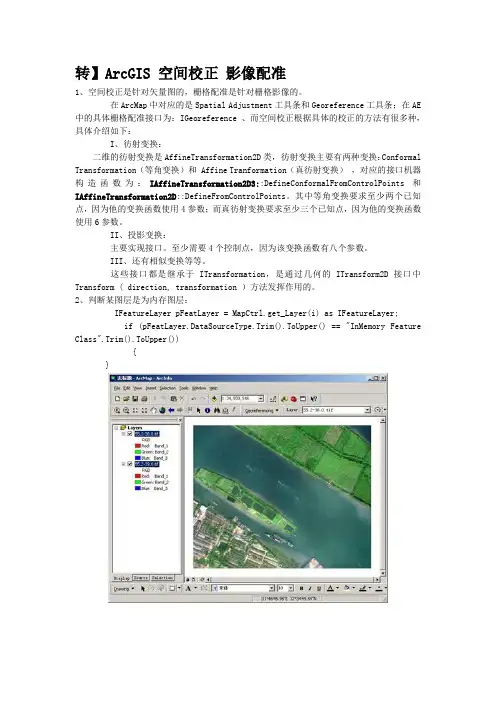
转】ArcGIS 空间校正影像配准1、空间校正是针对矢量图的,栅格配准是针对栅格影像的。
在ArcMap中对应的是Spatial Adjustment工具条和Georeference工具条;在AE中的具体栅格配准接口为:IGeoreference 、而空间校正根据具体的校正的方法有很多种,具体介绍如下:I、彷射变换:二维的彷射变换是AffineTransformation2D类,彷射变换主要有两种变换:Conformal Transformation(等角变换)和 Affine Tranformation(真彷射变换),对应的接口机器构造函数为:IAffineTransformation2D3::DefineConformalFromControlPoints 和IAffineTransformation2D::DefineFromControlPoints。
其中等角变换要求至少两个已知点,因为他的变换函数使用4参数;而真彷射变换要求至少三个已知点,因为他的变换函数使用6参数。
II、投影变换:主要实现接口。
至少需要4个控制点,因为该变换函数有八个参数。
III、还有相似变换等等。
这些接口都是继承于ITransformation,是通过几何的ITransform2D接口中Transform ( direction, transformation )方法发挥作用的。
2、判断某图层是为内存图层:IFeatureLayer pFeatLayer = MapCtrl.get_Layer(i) as IFeatureLayer;if (pFeatLayer.DataSourceType.Trim().ToUpper() == "InMemory Feature Class".Trim().ToUpper()){}所有图件扫描后都必须经过扫描配准,对扫描后的栅格图进行检查,以确保矢量化工作顺利进行。
在ArcGI S中配准(TIF、JPEG)栅格图像在ArcGI S中配准(TIF、JPEG)栅格图像最好不要压缩,越精确地图的矢量化越精确,使用ArcG IS 9.2 Deskto p完成。
栅格图像的校正和坐标系确定启动ArcM ap,新建一个新工程,右键Laye rs选择A ddData…添加TIF图像,将出现如下提示(如果提示无法加载res ter data时请安装Arc GIS Deskto p SP3补丁),单击Yes确定,加载图像后提示图像没有进行配准,确定然后配准图像。
图像加载后即可看到图像内容,右键工具栏打开Geor efere ncing工具条,进行图像的配准工作,在配准之前最好先保存工程。
在File菜单下打开M ap Proper ties编辑地图属性,Data Source Option s可设置保存地图文件的相对路径和绝对路径。
(这里选择相对路径以确保将工程复制到其他机器可用)。
配准前要先读懂地图,望都县土地利用现状图采用1954北京坐标系,比例尺1:40000,查阅河北省地图发现望都县位于东经115度附近,那么按6度分带属于20带中央经线117度,按3度分带属于38带。
从图框看到的公里数发现没有带号,应该是公里数。
这里只找了4个点进行配置(可以找更多的点),从左到右从下到上,逆时针编号为1、2、3、4;在ArcMa p中单击G eoref ercni ng工具条上的Add Contro l Ponit工具(先掉Auto Adjues t选项),添加4个点控制点。
然后编辑Li nk Table中的4个控制点的代表的公里数,然后单击“Georef erecn ing下拉菜单的Au to Adjues t”图像即进行校正这时可看到参差值这里是0.00175(TotalRMS)非常小说明配准较为精确。
一.影像校准
所有图件扫描后都必须经过扫描纠正,对扫描后的栅格图进行检查,以确保矢量化工作顺利进行。
对影像的校准有很多方法,下面介绍一种常用方法。
1.打开ArcMap,增加Georeferncing工具条。
2.把需要进行纠正的影像增加到ArcMap中,会发现Georeferncing工具条中的工具被激活。
3.在校正中我们需要知道一些特殊点的坐标。
通过读图,我们知道坐标的点就是公里网格的交点,我们可以从图中均匀的取几个点。
一般在实际中,这些点应该能够均匀分布。
4.首先将Georeferncing工具条的Georeferncing菜单下Auto Adjust不选择。
5.在Georeferncing工具条上,点击Add Control Point按钮。
6.使用该工具在扫描图上精确到找一个控制点点击,然后鼠标右击输入该点实际的坐标位置,如下图所示:
7.用相同的方法,在影像上增加多个控制点,输入它们的实际坐标。
8.增加所有控制点后,在Georeferencing菜单下,点击Update Display。
9.更新后,就变成真实的坐标。
10.在Georeferencing菜单下,点击Rectify,将校准后的影像另存。
后面我们的数字化工作是对这个校准后的影像进行操作的。
在ArcGIS中配准(TIF、JPEG)栅格图像并矢量化在ArcGIS中配准(TIF、JPEG)栅格图像并矢量化,图像最好不要压缩,越精确的地图矢量化越精确,使用ArcGIS 9.2 Desktop完成。
1.栅格图像的校正和坐标系确定启动ArcMap,新建一个新工程,右键Layers选择Add Data…添加TIF图像,将出现如下提示(如果提示无法加载raster data时请安装ArcGIS Desktop SP3补丁),单击Yes 确定,加载图像后提示图像没有进行配准,确定然后配准图像。
图像加载后即可看到图像内容,右键工具栏打开Georeferencing工具条,进行图像的配准工作,在配准之前最好先保存工程。
在File菜单下打开Map Properties,编辑地图属性,Data Source Options可设置保存地图文件的相对路径和绝对路径(这里选择相对路径以确保将工程复制到其他机器可用)。
配准前要先读懂地图,望都县土地利用现状图采用1954北京坐标系,比例尺1:40000,查阅河北省地图发现望都县位于东经115度附近,那么按6度分带属于20带中央经线117度,按3度分带属于38带。
从图框看到的公里数发现没有带号,应该是公里数。
这里只找了4个点进行配置(可以找更多的点),从左到右从下到上,逆时针编号为1、2、3、4;在ArcMap中单击Georefercning工具条上的Add Control Ponit工具(删掉Auto Adjuest选项),添加4个点控制点。
然后编辑Link Table中的4个控制点的代表的公里数,然后单击“Georeferecning下拉菜单的Auto Adjuest”图像即进行校正这时可看到参差值这里是0.00175(Total RMS)非常小说明配准较为精确。
单击Save按钮可将控制点信息保存到文件,单击Load按钮可从文件加载控制点坐标。
给校准后的地图选择适合的坐标系,右键Layers打开Properties对话框属性对话框选择投影坐标系,(Prokected Coordinate Systems)展开Predefined/ Prokected Coordinate Systems/Gauss Kruger/Beijing 1954下找Beijing 1954 GK Zone 20坐标系(高斯克里克投影20带无带号),单击确定保存工程;这时配准工作即完成,在状态栏就可以看到正确的坐标单位了。
第31卷第4期2016年12月西南科技大学学报Journal of Southwest University of Science and TechnologyVol.31 No. 4Dec. 2016基于经纬度坐标的栅格图像配准与裁剪刘悦吴彩燕(西南科技大学环境与资源学院四川绵阳621000)摘要:对只含经纬度坐标的栅格图像在配准与裁剪过程中的问题进行研究分析,在前人经验的基础上,针对ArcGIS 是否支持基于经纬度坐标的配准进行了验证。
结果表明:在参照图与待配准图仅存在包含关系且待配准图不能提 供地面控制点G C P的地理坐标时,采用ArcGIS进行基于经纬度坐标的配准是正确且可行的,并以此结论对四川某 流域与四川省地质图进行配准和裁剪,配准精度为〇.485 9。
关键词:ArcG I S配准图像裁剪栅格图像经纬度坐标中图分类号:P22 文献标志码:A文章编号:1671 -8755(2016)04 - 0063 - 05Study on Raster Image Registration and Clipping Basedon Latitude and Longitude CoordinatesLIU Yue, WU Caiyan(School of Environmental Engineering and Resources, Southwest University of Scienceand Technology, Mianyang 621010, Sichuan, China)Abstract:This paper recorded the study for the raster images registration and image clipping with only latitude and longitude coordinates in ArcGIS. Comparison experiment for whether the registration based on latitude and longitude coordinates in ArcGIS is supported has been conducted. The results show that:when the reference image and image to be registered only exist inclusion relation and if the image to be registered cannot provide the geographic coordinate of GCPs, it is correct and feasible to conduct the registration based on the latitude and longitude coordinates with ArcGIS. Registration and clipping for the Geological map of Sichuan province and a basin in Sichuan were done according to the above conclusion, with a very satisfying result was achieved, namely the registration precision is 0.485 9.Key words:ArcGIS registration;Image clipping;Raster images; Latitude and longitude coordinates栅格数据矢量化是获取GIS空间数据的主要途 径之一,然而原始的栅格数据如遥感影像、扫描地 图,都只有物理坐标,而没有用户所需要的地理空间 坐标信息,因此,在对栅格数据进行矢量化之前,必 须进行地理参考变换,即常说的配准。
栅格数据配准练习:练习要求: ◆ 在视图中加载ynjtt.jpg ◆ 利用Image Analysis 提供的功能将影像专题ynjtt.jpg 与矢量专题yncounty100-p.shp 进行配准。
◆ 将配准后的专题命名为rynjtt.jpg (保存到与ynjtt.jpg 相同的路径下) ◆ 打开rynjtt.jpg ◆ 移除ynjtt.jpg ◆ 显示全图,看看效果◆用记事本查看 rynjtt.jgw 的内容操作步骤:加载 Image Analysis 扩展模块1. 执行菜单命令 File->Extentions2. 在 Image Analysis 的选择框前打勾点击 “确定” 加载矢量数据3. 新建一个视图,加载 专题数据,yncounty100-p.shp (你将根据这个Shape 文件来指定 影像的坐标) 加载影像4.执行菜单命令 V iew->Add Theme 5. 在 “Add Theme ”对话框中,选择数据源类型(Data Source Type )为 “Image Analysis Data Source ” 6. 找到要加载的影像数据文件双击,确定加载影像数据。
7. 在影像上找到四个点,确保可以在矢量图层上找对应的点。
(比如:两条公路的交点) 8. 调整专题的秩序,将矢量专题放到影像层的上方9. 打开 矢量专题的显示 10. 激活 影像专题11. 点击“校准”工具按钮 选取控制点12. 将矢量图层放大到合适的比例,并调整视图的显示区域,使得决定配准的点在矢量专题和影像专题上都为可见。
(比例尺越大,配准就更精确) 13. 再次点击“校准”工具按钮14. 首先, 找到影像上需要配准的点所在位置,并点击鼠标; 然后,在矢量“校准”工具按钮图层所示与其对应的位置,点击鼠标。
(如果对应点在可视范围外,你可以点右键,然后漫游到相应的区域) 注意:操作的顺序是至关重要的。